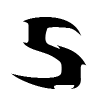Temporäre Dateien Automatisch Löschen? wie geht das? geht das überhaupt?
#1

geschrieben 24. Januar 2005 - 04:25
Zuerst mal, ja ich habe boardsuche benutzt, nur irgendwie nicht so das gelbe vom Ei gefunen.
Folgendermaßen mein Pc rennt 24Stunden dauerhaft über Wochen / Monate - nun is klar das sich da einige Temps anlegen .. die ich bisher immer per "cleanmgr" gelöscht habe - nun ja , das wird mir aber auch zu doof.
Jetzt wollte ich fragen gibts ne Möglichkeit das löschen aller *.tmp Dateien zu automatisieren?
Per "Geplante Tasks" gehts nicht - weil er sie ja nicht löscht sondern maximal zusammensucht .. oder hab ich da was übersehen?
Ich hoffe ihr könnt mir helfen
mfg Rene
Anzeige
#2

geschrieben 24. Januar 2005 - 04:35
cls
cd\
c:
del index.dat /s /f /q
del "%UserProfile%\Lokale Einstellungen\Temp\*.*" /s /f /q /a:h
del "%UserProfile%\Lokale Einstellungen\Temporary Internet Files\*.*" /s /f /q /a:h
del "%UserProfile%\Lokale Einstellungen\Verlauf\*.*" /s /f /q /a:h
del "%SystemRoot%\Temp\*.*" /s /f /q /a:h
pause
Nun bleibt nur noch das Problem des Startens, wenn nicht über den Taskplaner.
#3

geschrieben 24. Januar 2005 - 04:38
Zitat (Großer: 24.01.2005, 04:35)
cls
cd\
c:
del index.dat /s /f /q
del "%UserProfile%\Lokale Einstellungen\Temp\*.*" /s /f /q /a:h
del "%UserProfile%\Lokale Einstellungen\Temporary Internet Files\*.*" /s /f /q /a:h
del "%UserProfile%\Lokale Einstellungen\Verlauf\*.*" /s /f /q /a:h
del "%SystemRoot%\Temp\*.*" /s /f /q /a:h
pause
<{POST_SNAPBACK}>
Öhm .... o_O... muss ich das jetzt verstehen? ...
über den Tastplaner starten würd ich schon einstellen können nur was fang ich mit dem quelli da an ?
#4

geschrieben 24. Januar 2005 - 04:55
Dieser Beitrag wurde von Großer bearbeitet: 24. Januar 2005 - 04:56
#5

geschrieben 24. Januar 2005 - 05:04
echo off
cls
cd\
del "%AppData%\Mozilla\Firefox\profiles\[kryptisches etwas]\cache" /s /f /q /a:h
pause
[kryptisches etwas] ist durch dein Profilordner-Namen zu ersetzen.
Und noch etwas, statt %UserProfile%\Lokale Einstellungen\ ist es besser %AppData% zu verwenden. Dann funktioniert es nämlich auch auf anders-sprachigen Windows-Versionen und der Code wird kürzer.
#6

geschrieben 24. Januar 2005 - 05:05
Die Löschung funktioniert einwandfrei - nur irgendwie haut er mir die Temporary Internet Files net raus ... bzw nur einen Teil ?!?!
sonst is alles weg, was weg soll
#7

geschrieben 24. Januar 2005 - 05:08
Sonst weiß vielleicht ein anderer Rat....
#9

geschrieben 24. Januar 2005 - 13:55
[CODE]
RD /s /q ""%UserProfile%\Cookies"
RD /s /q ""%UserProfile%\Lokale Einstellungen\Verlauf"
RD /s /q ""%UserProfile%\Lokale Einstellungen\Temporary Internet Files"
RD /s /q ""%UserProfile%\Lokale Einstellungen\Temp"
RD /s /q ""%UserProfile%\Recent"
RD /s /q ""%UserProfile%\Anwendungsdaten\Microsoft\Office\Zuletzt verwendet"
RD /s /q ""%UserProfile%\Lokale Einstellungen\Anwendungsdaten\Microsoft\CD Burning"
RD /s /q "C:\Windows\Temp"
RD /s /q "C:\BJPrinter"
RD /s /q ""%UserProfile%\Anwendungsdaten\InterVideo"
RD /s /q ""%UserProfile%\Recent"
RD /s /q ""%UserProfile%\Lokale Einstellungen\Verlauf"
RD /s /q ""%UserProfile%\Anwendungsdaten\Adobe"
RD /s /q ""%UserProfile%\Anwendungsdaten\Ahead"
RD /s /q ""%UserProfile%\Anwendungsdaten\CyberLink"
RD /s /q ""%UserProfile%\Anwendungsdaten\ICQ"
RD /s /q ""%UserProfile%\Anwendungsdaten\ICQLite"
RD /s /q ""%UserProfile%\Anwendungsdaten\Macromedia"
RD /s /q ""%UserProfile%\Lokale Einstellungen\Anwendungsdaten\Adobe"
RD /s /q "C:\Dokumente und Einstellungen\All Users\Anwendungsdaten\Adobe"
RD /s /q "C:\Dokumente und Einstellungen\LocalService"
RD /s /q "C:\Dokumente und Einstellungen\NetworkService"
RD /s /q "C:\WINDOWS\Prefetch"
RD /s /q ""%UserProfile%\Anwendungsdaten\Opera\Opera7\profile\cache4"
RD /s /q ""%UserProfile%\Anwendungsdaten\Mozilla\Firefox\profiles\default\---! Durch eigenes ersetzen !--- \Cache"
#10

geschrieben 24. Januar 2005 - 14:08
CCleaner runterladen
Starten und einstellen, was genau alles gelöscht werden soll und unter Einstellungen einstellen, daß sich das Programm automatisch nach der Reinigung schließen soll.
Dann ccleaner als Job im Taskplaner einrichten. Dann bemekerst du nicht mal was von der Reinigung
#11

geschrieben 24. Januar 2005 - 19:39
#12

geschrieben 24. Januar 2005 - 20:04
geb mal unter ausführen
cleanmgr.exe /sageset:0033
ein. damit öffnet sich die datenträgerbereinigung. hier kannst du alles anhaken was erledigt werden soll
damit dies dann auf allen partitionen ausgeführt wird geb einfach
cleanmgr.exe /sagerun:0033
ein. und der "schmutz" ist weg
du brauchst dann immer nur noch das letzte zu machen da sich windows deine einstellungen merkt
ich hab mir aber auch noch eine batch erstellt so das noch mehr gemacht wird
CLS
title Temporaere Dateien werden geloescht
@echo off
RD "%TEMP%" /s /f /q /a:h
RD "%TMP%" /s /f /q /a:h
Del "%systemroot%\Prefetch" /s /f /q /a:h
RD "%UserProfile%\Anwendungsdaten\Sun\Java\Deployment\cache" /s /f /q /a:h
Del "%UserProfile%\Cookies" /s /f /q /a:h
RD "%UserProfile%\Lokale Einstellungen\Verlauf" /s /f /q /a:h
RD "%UserProfile%\Recent" /s /f /q /a:h
REM cleanmgr.exe /sageset:0033
cleanmgr.exe /sagerun:0033
ECHO.
EXIT
Dieser Beitrag wurde von MZottel bearbeitet: 24. Januar 2005 - 20:16
Projekte: UpdatePack + Scanner, ZAAMPPServer, VistaMizer, UltraUXThemePatcher, LaTeXUSB, SevenMizer
Zitat

 Hilfe
Hilfe
 Neues Thema
Neues Thema Antworten
Antworten

 Nach oben
Nach oben